如何设置共享打印机(简单步骤教你打印机共享设置)
在现代办公环境中,共享打印机已经成为一种常见的需求。通过共享打印机,可以方便地在多台电脑之间共享打印资源,提高办公效率。本文将详细介绍如何设置共享打印机,并提供一系列步骤,帮助读者轻松完成该操作。
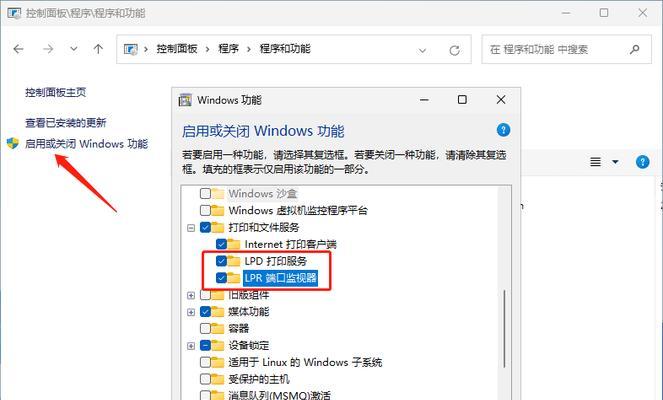
1.检查网络连接和打印机驱动程序更新
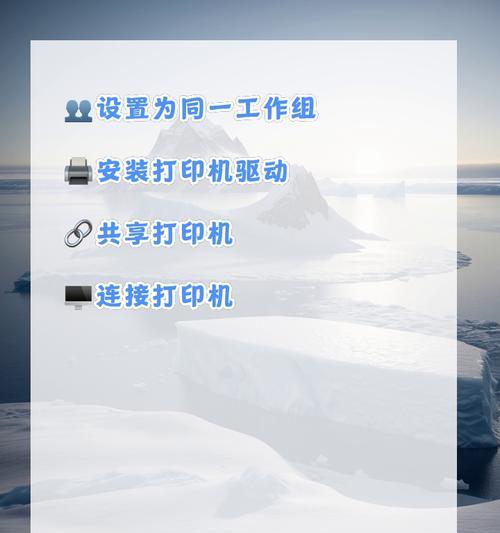
在设置共享打印机之前,确保网络连接正常,并检查是否有最新的打印机驱动程序可供下载。
2.打开控制面板
在开始菜单中选择“控制面板”,然后点击“设备和打印机”。
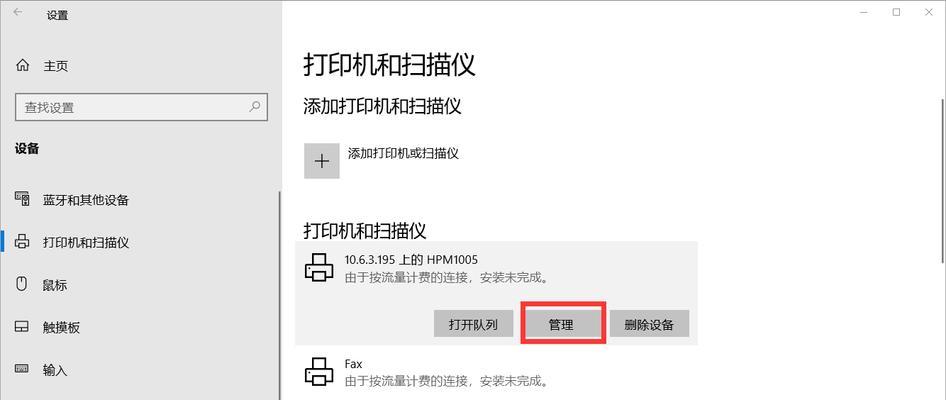
3.找到要共享的打印机
在“设备和打印机”窗口中找到要共享的打印机,并右键点击它。
4.选择共享选项
在弹出的菜单中选择“共享”。
5.设置共享权限
在共享选项中,选择“共享此打印机”,然后点击“权限”。
6.添加用户
在权限设置中,点击“添加”按钮,并添加要共享打印机的用户。
7.配置打印机共享名称
在“共享名称”文本框中输入一个易于识别的共享名称,以便其他用户可以找到并连接到这台打印机。
8.点击“应用”按钮
在完成共享设置后,点击“应用”按钮保存更改。
9.连接到共享打印机
在其他电脑上,打开控制面板,选择“设备和打印机”,然后点击“添加打印机”。
10.手动添加打印机
在“添加打印机”向导中选择“添加网络、无线或Bluetooth打印机”。
11.输入共享打印机的网络地址
输入共享打印机的网络地址或名称,然后点击“下一步”。
12.安装打印机驱动程序
根据向导的指示,安装共享打印机所需的驱动程序。
13.测试打印
完成设置后,尝试在连接到共享打印机的电脑上进行一次测试打印,确保打印机正常工作。
14.共享打印机的管理
在控制面板中,可以通过右键点击共享打印机进行管理,例如更改共享设置或删除共享。
15.维护和更新
定期检查共享打印机的连接状态和驱动程序更新,以确保打印机的正常共享运行。
通过以上简单的设置步骤,我们可以轻松地实现打印机的共享。共享打印机可以方便地在办公环境享打印资源,提高工作效率。在设置共享打印机时,请确保网络连接正常,并检查打印机驱动程序是否更新。接下来,我们需要在控制面板中设置共享选项,并为共享打印机配置名称和权限。其他用户可以根据网络地址或名称连接到共享打印机,并安装相应的驱动程序。我们需要进行一次测试打印,以确保共享打印机的正常工作。在日常使用中,我们还需要定期维护和更新共享打印机,以保持良好的工作状态。


